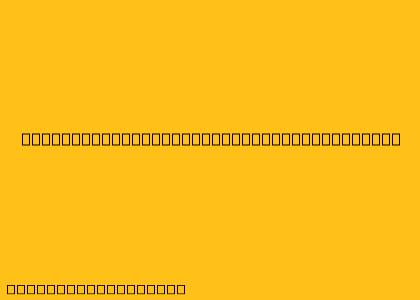Cara Menggunakan WiFi Analyzer di Android
WiFi Analyzer adalah aplikasi yang sangat berguna untuk pengguna Android yang ingin meningkatkan kinerja dan keamanan jaringan WiFi mereka. Aplikasi ini memungkinkan Anda untuk melihat jaringan WiFi yang tersedia di sekitar Anda, menganalisis kualitas sinyalnya, dan mengidentifikasi potensi masalah.
Berikut adalah langkah-langkah dasar tentang cara menggunakan WiFi Analyzer di Android:
1. Unduh dan Instal Aplikasi WiFi Analyzer
Ada banyak aplikasi WiFi Analyzer yang tersedia di Google Play Store. Beberapa aplikasi yang populer antara lain:
- WiFi Analyzer: Dikembangkan oleh "farproc".
- Network Analyzer: Dikembangkan oleh "Avast Software".
- WiFi Doctor: Dikembangkan oleh "NetShare".
Pilih aplikasi yang sesuai dengan kebutuhan dan preferensi Anda.
2. Buka Aplikasi WiFi Analyzer
Setelah aplikasi diinstal, buka dan berikan izin yang diperlukan.
3. Scan Jaringan WiFi
Aplikasi akan secara otomatis memindai jaringan WiFi di sekitar Anda. Anda akan melihat daftar jaringan WiFi yang tersedia, termasuk nama jaringan (SSID), kekuatan sinyal, dan jenis keamanan.
4. Analisis Kualitas Sinyal
Aplikasi WiFi Analyzer menampilkan data grafis yang menunjukkan kekuatan sinyal setiap jaringan WiFi.
- Warna hijau: Menunjukkan sinyal yang kuat.
- Warna kuning: Menunjukkan sinyal yang sedang.
- Warna merah: Menunjukkan sinyal yang lemah.
Anda dapat melihat bagaimana kualitas sinyal bervariasi pada berbagai frekuensi, yang dapat membantu Anda memilih saluran yang optimal untuk router Anda.
5. Identifikasi Potensi Masalah
WiFi Analyzer dapat membantu Anda mengidentifikasi beberapa masalah umum dengan jaringan WiFi Anda, seperti:
- Interferensi: Aplikasi dapat menunjukkan jika jaringan WiFi Anda mengalami interferensi dari jaringan lain di sekitarnya.
- Saluran yang padat: Jika banyak jaringan WiFi menggunakan saluran yang sama, ini dapat menyebabkan penurunan kinerja.
- Masalah perangkat keras: Dalam beberapa kasus, aplikasi dapat menunjukkan masalah dengan perangkat keras router Anda, seperti antena yang rusak.
6. Optimalkan Pengaturan Router
Setelah Anda memahami kualitas sinyal dan potensi masalah, Anda dapat menggunakan informasi tersebut untuk mengoptimalkan pengaturan router Anda.
- Ubah saluran: Pilih saluran yang kurang padat untuk meningkatkan kinerja jaringan.
- Perbarui firmware router: Memastikan router Anda memiliki firmware terbaru dapat meningkatkan keamanan dan kinerja.
- Atur ulang router: Jika Anda mengalami masalah yang serius, Anda dapat mencoba mengatur ulang router ke pengaturan pabrik.
Manfaat Menggunakan WiFi Analyzer:
- Meningkatkan Kinerja Jaringan: Mengidentifikasi saluran yang kurang padat dan mengurangi interferensi.
- Meningkatkan Keamanan Jaringan: Mendeteksi perangkat yang tidak sah yang terhubung ke jaringan Anda.
- Memecahkan Masalah Jaringan: Mendiagnosis masalah jaringan dan menemukan solusi yang tepat.
- Memilih Lokasi Optimal untuk Router: Memilih lokasi terbaik untuk router untuk mendapatkan sinyal yang optimal.
Dengan memahami cara menggunakan WiFi Analyzer di Android, Anda dapat meningkatkan kinerja dan keamanan jaringan WiFi Anda secara signifikan.